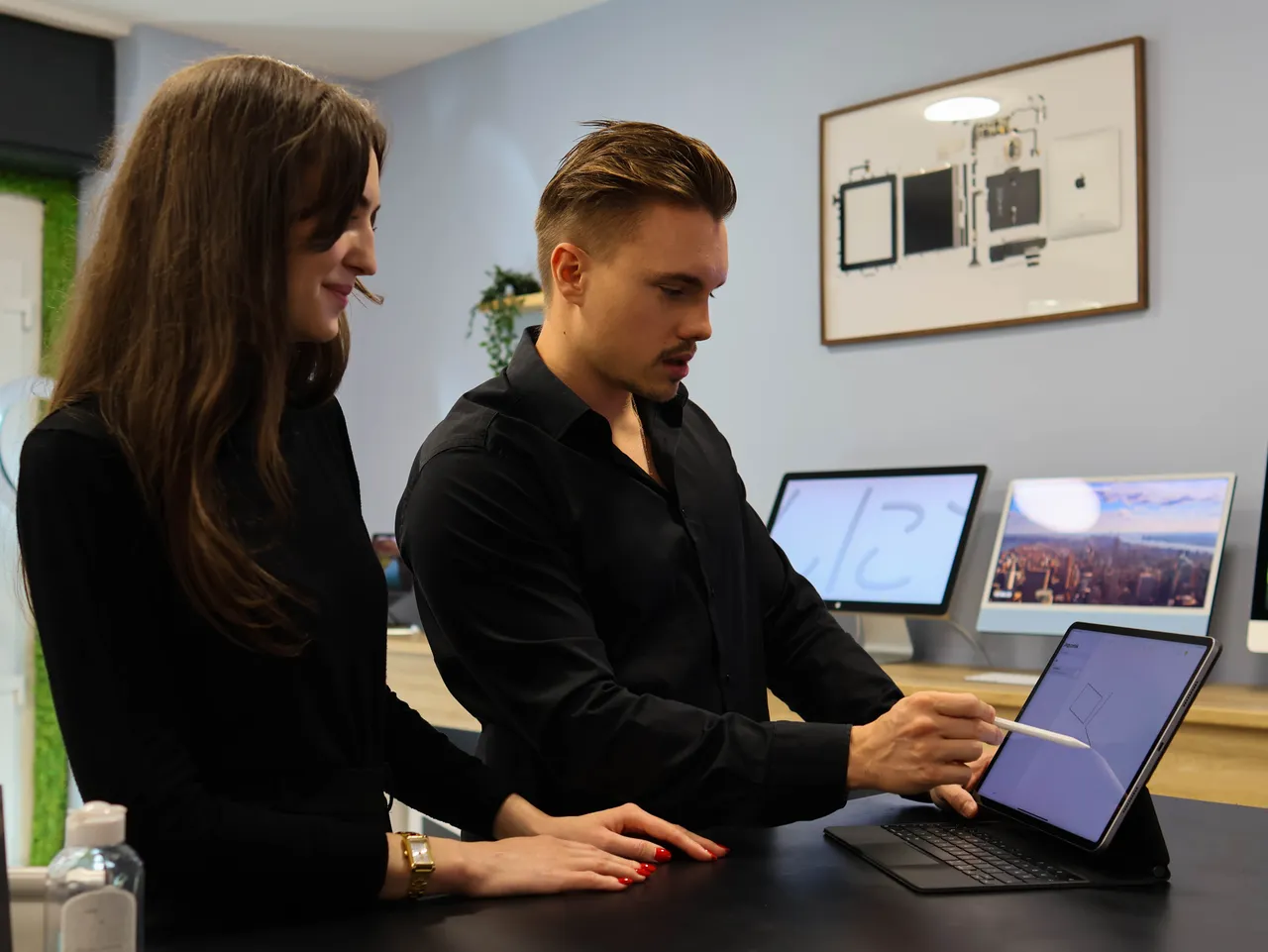A Mac billentyűparancsok segítenek hatékonyabbá és gyorsabbá tenni a számítógépes munkát. Ezek a speciális billentyűparancsok lehetővé teszik számodra, hogy könnyen navigálj az alkalmazások között, szövegeket másolj, beillessz vagy sok más dolgot tegyél meg. Ebben a cikkben megismerkedünk néhány kulcsfontosságú kombinációval, amelyek még hatékonyabbá tehetik egy iMac vagy egy MacBook használatát.
Alapvető Mac billentyűzet kombinációk
- Command + C, Command + V, Command + X
Ezek a kombinációk a másolás (Command + C), beillesztés (Command + V), és kivágás (Command + X) alapfunkciókat végzik. Nagyon gyakran használtak szövegek másolása és beillesztése során.
- Command + Z
Ez a parancs visszavonja az utolsó műveletet. Nagyon hasznos, ha véletlenül hibásan végzel el valamit.
- Command + S
Mentés parancs. Elmenti a jelenlegi fájlt vagy dokumentumot.
- Mac képernyőfotók
A Command + Shift + 3 kombinációval egy teljes képernyős screenshotot készíthetsz. A Command + Shift + 4 kombinációval pedig kijelölheted, hogy mely részét szeretnéd megörökíteni.
Speciális karakterek és fontos Mac billentyűzet jelek
- Zárójelek Mac billentyűzeten
Az egyszerű zárójeleket “()” a Shift + 8 és a Shift + 9 kombinációkkal éred el, míg a szögeletes zárójelet “[ ]” ugyanezekkel a számokkal, csak ezeket a Shift helyett az Alt gomb lenyomásával. A kapcsos formákat “{ }” pedig az Alt + 7 és az Alt + Ö használatával jelenítheted meg.
- Fontosabb matematikai jelek
Ne riasszon senkit meg a cím, az alapvető jeleket listázzuk.
“+”: Shift + 3
“%”: Shift + 5
“/”: Shift + 6
“=”: Shift + 7
“>”: Shift + Alt + X
“<”: Shift + Alt + Y
- @-jel MacBook-on
A „kukac” jel (@) eléréséhez tartsd lenyomva a Alt + q kombinációt.
- Idézőjel
Egyszerűen a Shift és 2 lenyomásával.
- Hashtag
Közösségi hálókon gyakran használt karaktert a Shift + Alt + 3 kombinációval tudja élőhívni.
+1 Delta
Az Alt és j betűt lenyomva megjelenik a görög ABC negyedik betűje, a ∆

Apple mac billentyűparancsok haladóknak
- Command + H, Command + M
A Command + H kombinációval elrejtheted az aktív ablakot. A Command + M kombinációval minimalizálhatod az ablakot.
- Command + F
Ez a parancs lehetővé teszi a keresést egy adott alkalmazásban vagy böngészőablakban.
- Kijelölés és navigáció
Shift + Nyilak: Szöveg kijelölése
Command + Nyilak: Lapozás a dokumentumban
Command + Tab: Alkalmazások közti váltás
- Dock Műveletek
Command + Opt + D: Elrejti/megjeleníti a Dockot
Ctrl + Command + D: Szómagyarázat megjelenítése
- Ablak bezárása
A cikk lezárásaként és az ablakok bezáráshoz használd a Command + q billentyűket!
A Mac billentyűzet kombinációi nagyban megkönnyítik a számítógépes munkát, és gyorsabbá teszik a mindennapi feladatok elvégzését. Ismerd meg ezeket a kombinációkat, és válj egy igazi “Mekk mesterré”!
Reméljük, hogy ez a cikk hasznos volt számodra. Ha szeretnél még több tippet és trükköt megtudni a Mac használatához, látogass el a MacSzerez blogjára, ahol még több érdekes információt találsz az Apple világáról.